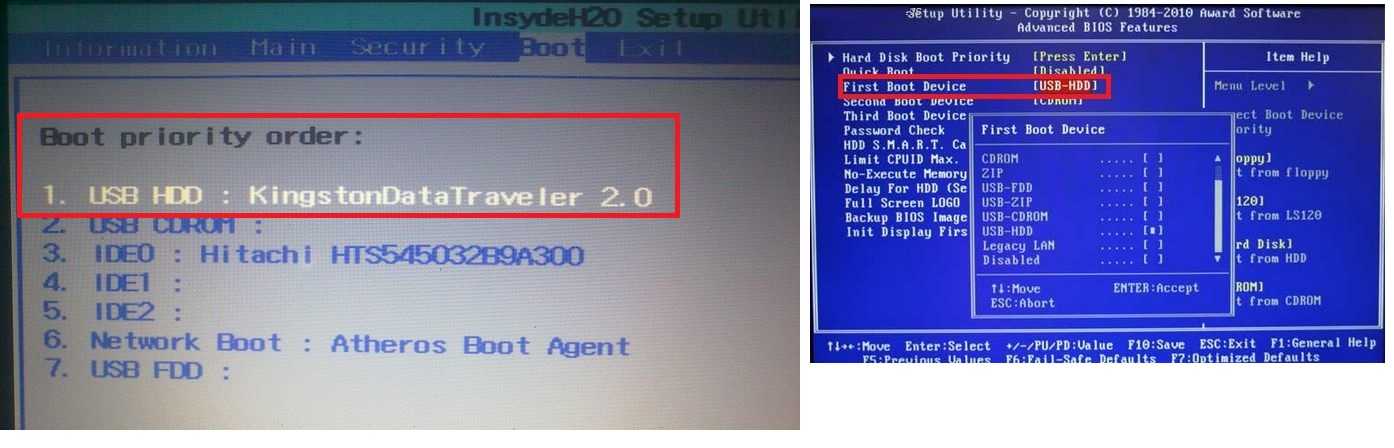Установка виндовс биос: Как загрузиться с USB -диска в BIOS (Меню загрузки) — Windows 8, Windows 10 — ideapad / Lenovo
Содержание
Чтобы перейти на Windows 11, приготовьтесь копаться в BIOS вашего ПК
Чтобы запустить Windows 11, вам может потребоваться изменить некоторые настройки ПК, которые вы редко когда-либо видели.
В четверг Microsoft представила Windows 11 и сообщила, что ОС на самом деле требует установки на ПК относительно неизвестного чипа безопасности, который называется Trusted Platform Module 2.0 (TPM).
Технология предназначена для безопасного хранения вашей регистрационной информации на машине. Однако TPM не всегда включен по умолчанию. Вам придется перезагрузить компьютер и зайти в настройки BIOS вашего компьютера, чтобы активировать его, что может потребовать некоторого поиска, чтобы найти функцию TPM.
Дополнительные шаги могут сбить с толку потребителей, особенно тех, кто мало разбирается в компьютерах и никогда раньше не входил в настройки BIOS своего ПК.
Предварительная версия Microsoft Windows 11
Пользователям ПК со старыми машинами тоже не повезло. Технология TPM 2.0 была выпущена в октябре 2014 года. В результате собственный директор Microsoft по безопасности ОС Дэвид Уэстон отмечает (открывается в новом окне), что только процессоры последних пяти-семи лет будут иметь чип безопасности.
Технология TPM 2.0 была выпущена в октябре 2014 года. В результате собственный директор Microsoft по безопасности ОС Дэвид Уэстон отмечает (открывается в новом окне), что только процессоры последних пяти-семи лет будут иметь чип безопасности.
Так что же такое BIOS? Это «базовая система ввода-вывода» вашего компьютера, которая работает как прошивка для быстрого запуска аппаратного обеспечения ПК во время процесса загрузки. BIOS также можно использовать для калибровки и настройки скорости вращения вентиляторов ОЗУ и ПК.
Чтобы войти в BIOS, вам необходимо перезагрузить компьютер. В процессе загрузки должно на короткое время отобразиться сообщение, в котором будет указано, какую клавишу нажать, чтобы открыть страницу настроек BIOS. (Обычно клавиша «Удалить» «F2» или «F12».)
Экран BIOS на материнской плате Asus B550.
Однако TPM может вообще не упоминаться в BIOS. Это связано с тем, что AMD называет TPM «fTPM» , а Intel называет технологию «IPTT» , что означает Intel Identity Protection Technology.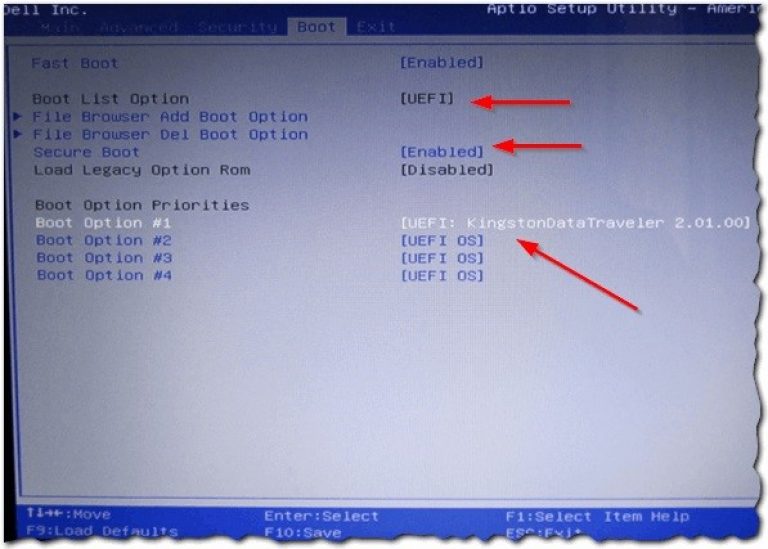 Обе компании внедряют технологию TPM в ЦП в виде прошивки.
Обе компании внедряют технологию TPM в ЦП в виде прошивки.
Экран BIOS для включения fTPM.
На нашей настольной установке AMD мы нашли функцию fTPM в разделе «Дополнительно». Затем мы нажали «включено» для опции переключения AMD fTPM.
Рекомендовано нашими редакторами
Windows 11: самые большие изменения и новые функции
Большое изменение для бизнеса в Windows 11? Коммерция
Windows 11 для получения приложений для Android благодаря Amazon и Intel Если у вас есть технология, должна появиться опция «tpm.msc Microsoft Common Console Document». Затем он сообщит вам версию чипа и готов ли он к использованию.
Вы также можете узнать, соответствует ли ваш компьютер требованиям для запуска Windows 11, с помощью приложения Microsoft PC Health Check (открывается в новом окне). Однако приложение не всегда может быть точным. Мы запустили его на двух компьютерах, которые, казалось, соответствовали всем требованиям для Windows 11, но приложение помечало машины как неприемлемые, не объясняя почему.
Другим важным требованием для Windows 11 является безопасная загрузка, технология, представленная в 2012 году. Однако эта функция часто включена по умолчанию. Вы также можете найти его на странице настроек BIOS.
Остальные базовые системные требования для Windows 11. (Источник: Microsoft)
Получите наши лучшие истории!
Подпишитесь на Что нового сейчас , чтобы каждое утро получать наши главные новости на ваш почтовый ящик.
Этот информационный бюллетень может содержать рекламу, предложения или партнерские ссылки. Подписка на информационный бюллетень означает ваше согласие с нашими Условиями использования и Политикой конфиденциальности. Вы можете отказаться от подписки на информационные бюллетени в любое время.
Спасибо за регистрацию!
Ваша подписка подтверждена. Следите за своим почтовым ящиком!
Подпишитесь на другие информационные бюллетени
Настройка BIOS перед установкой Windows Server 2012 и Hyper-V — Блог ITProGuru Короткое видео, чтобы показать, где именно вы можете найти эти настройки.

* Сервер X64 с аппаратной виртуализацией (вероятно, находится в разделе «Конфигурация», затем «Виртуализация» или «Процессор»
Intel: Intel VT
AMD: AMD-V
* Аппаратное обеспечение включает предотвращение выполнения данных (вероятно, находится в разделе «Конфигурация», затем «Безопасность»)
*Hyper-V не поддерживает Itanium (процессоры IA-64)
*Вы МОЖЕТЕ установить Windows без этих настроек, они важны только при включении роли Hyper-V.
* «Ошибка установки Hyper-V невозможна», если она не установлена при попытке включить роль
Загрузите компьютер в BIOS (включите или проверьте настройки BIOS (например, DEP и VT) для Hyper-V)
а. Включить виртуализацию (процессор) * Сервер X64 с аппаратной виртуализацией (вероятно, находится в разделе «Конфигурация», затем «Виртуализация» или «Процессор»)
· Intel: Intel VT или AMD: AMD-V
б.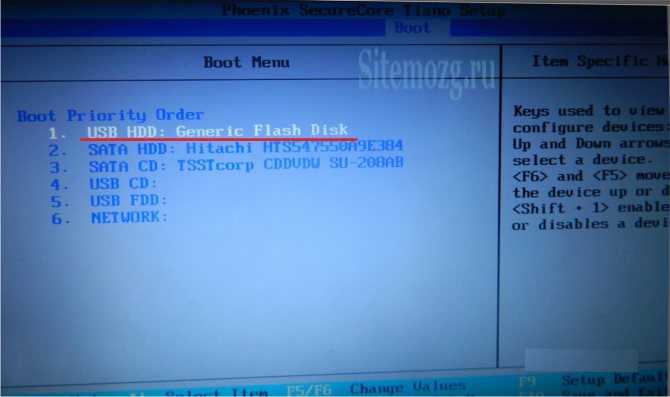 Включить защиту от выполнения данных (безопасность) *Предотвращение выполнения данных с аппаратной поддержкой (вероятно, находится в разделе «Конфигурация», затем «Безопасность»)
Включить защиту от выполнения данных (безопасность) *Предотвращение выполнения данных с аппаратной поддержкой (вероятно, находится в разделе «Конфигурация», затем «Безопасность»)
· Intel: бит XD (отключение выполнения) или AMD: бит NX (без бита выполнения)
в. Включить загрузку с CD/DVD — обычно находится в разделе «Автозагрузка» — «Загрузка» — «Приоритет загрузки»
.
· Убедитесь, что DVD имеет более высокий приоритет, чем HDD (не требуется при установке на чистый/пустой диск)
Вы должны убедиться, что у вас есть «Преобразование адресов второго уровня [SLAT]» и он включен, что требуется для Hyper-V в Windows 8. Если у вас есть эта функция в BIOS, вы должны включить ее для Windows Server 2012 как Что ж! Если SLAT не отображается в BIOS, это не я
Hyper-V на клиенте (Windows 8) ДОЛЖЕН иметь SLAT ****
** Intel: EPT процессоры Intel, имена которых начинаются с буквы «i», например i3, i5, i7, i9
*** AMD: RVI/NPT
**** SLAT — это функция ЦП = преобразование адресов второго уровня
Образцы:
Lenovo T410, T510, W510, W520, T420s, T520, X201
Самсунг 900х
Делл Прецизион М4600
- Требования к BIOS для включения Hyper-V.